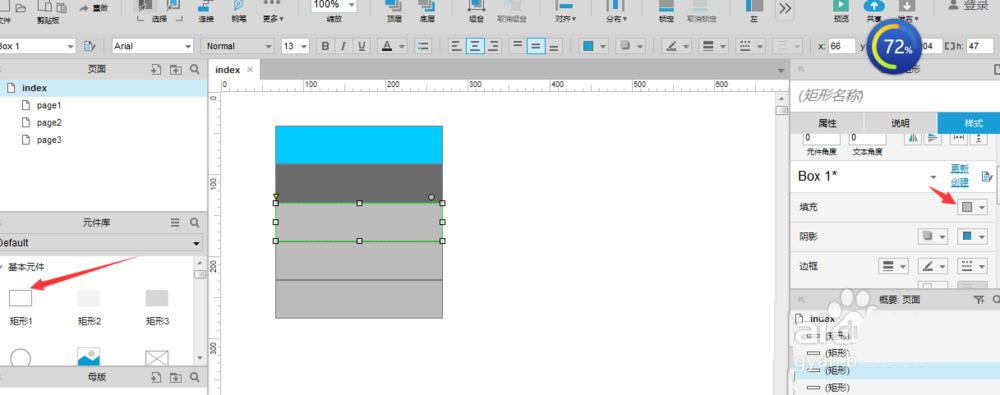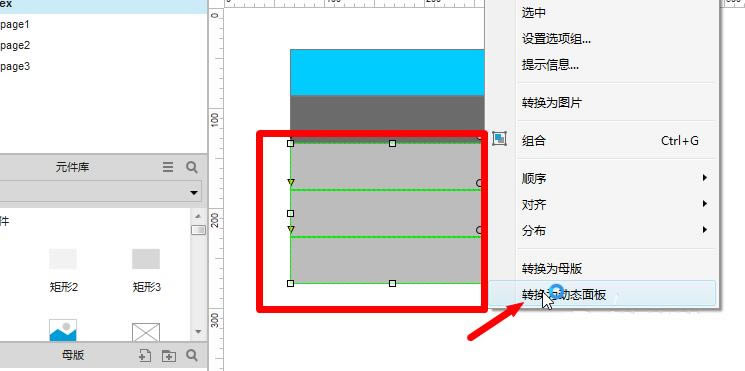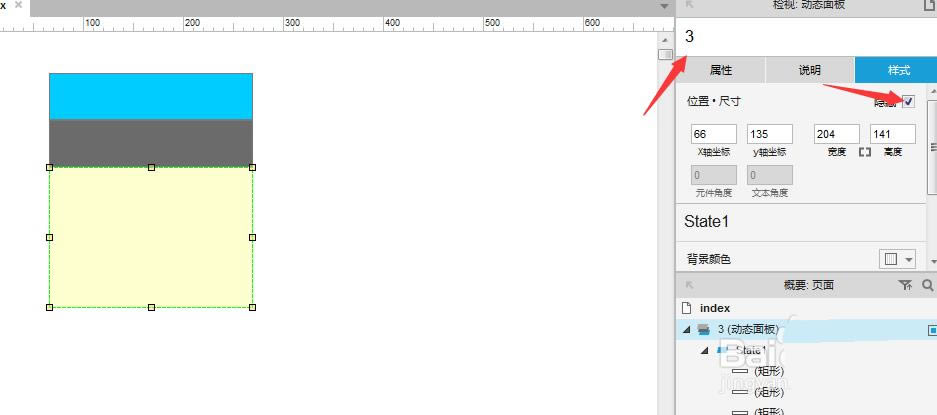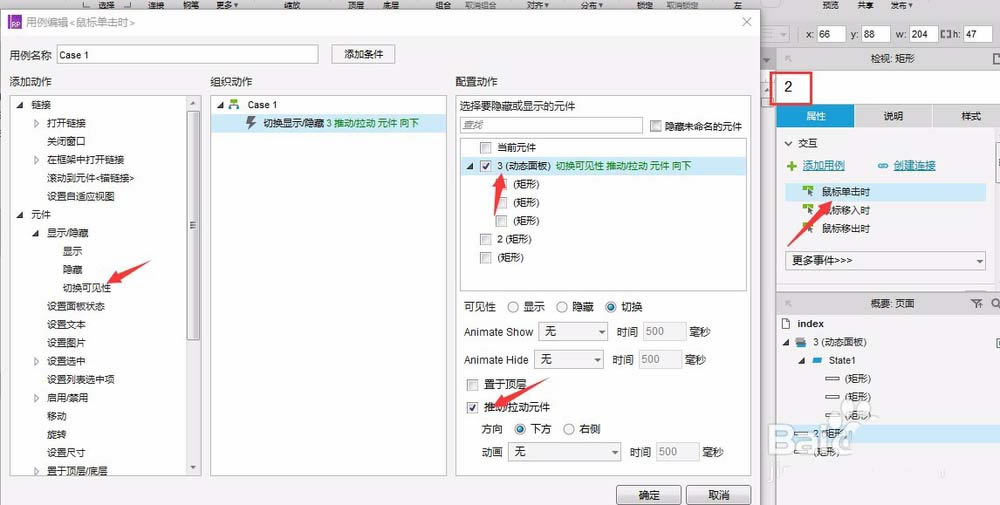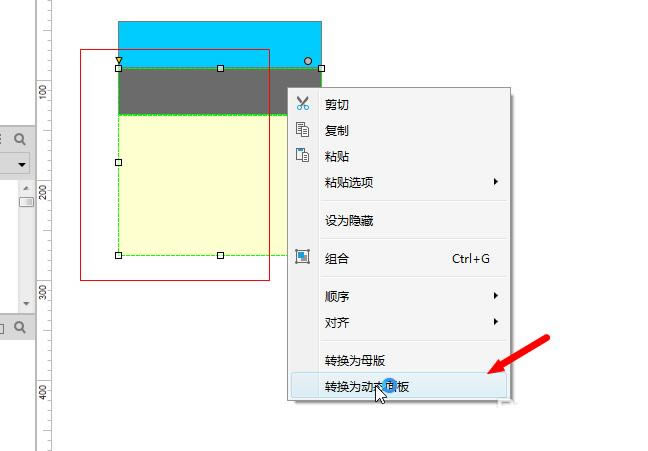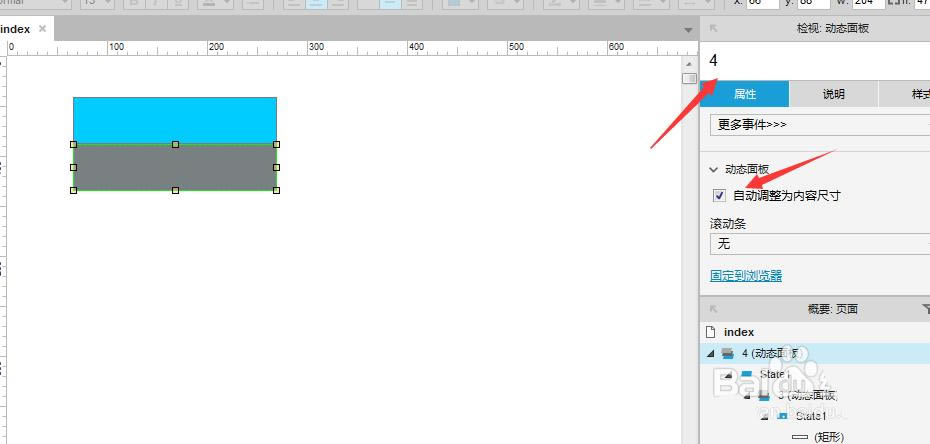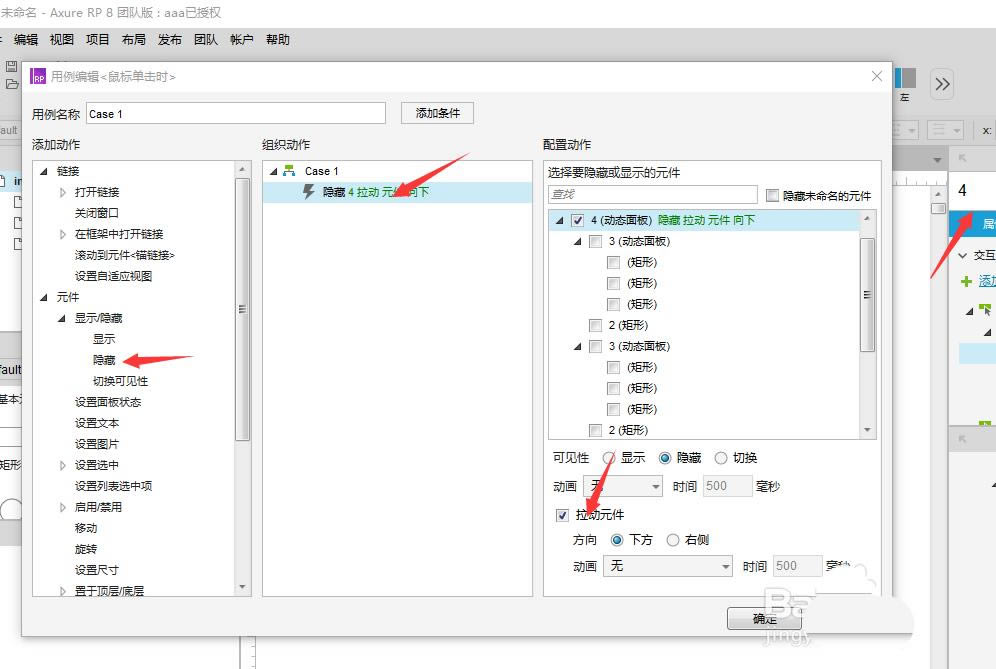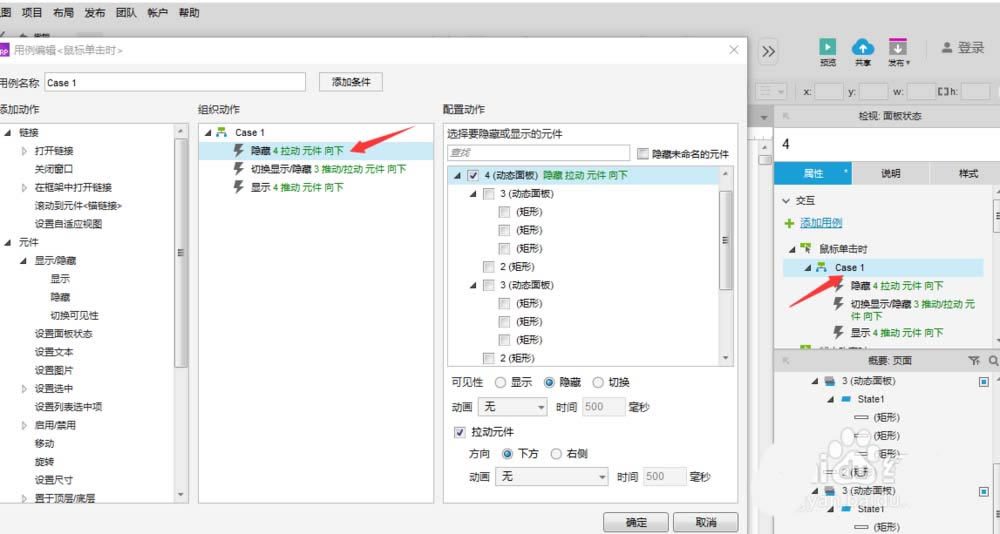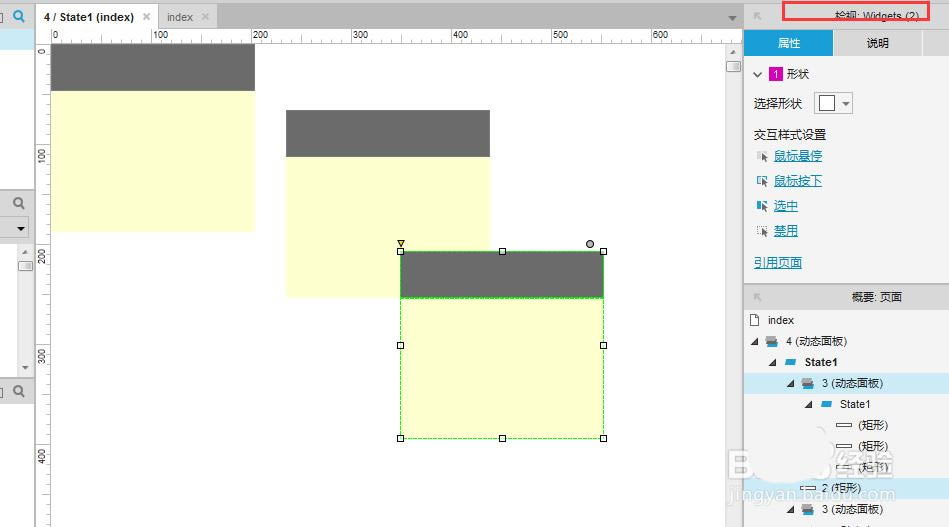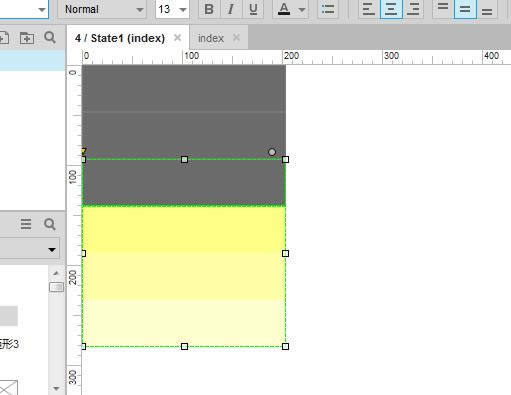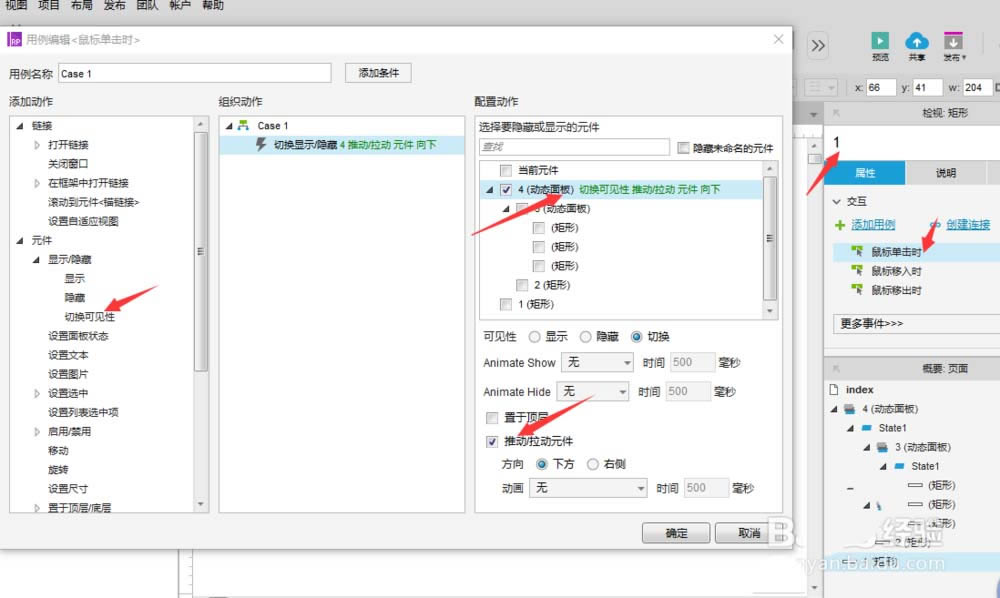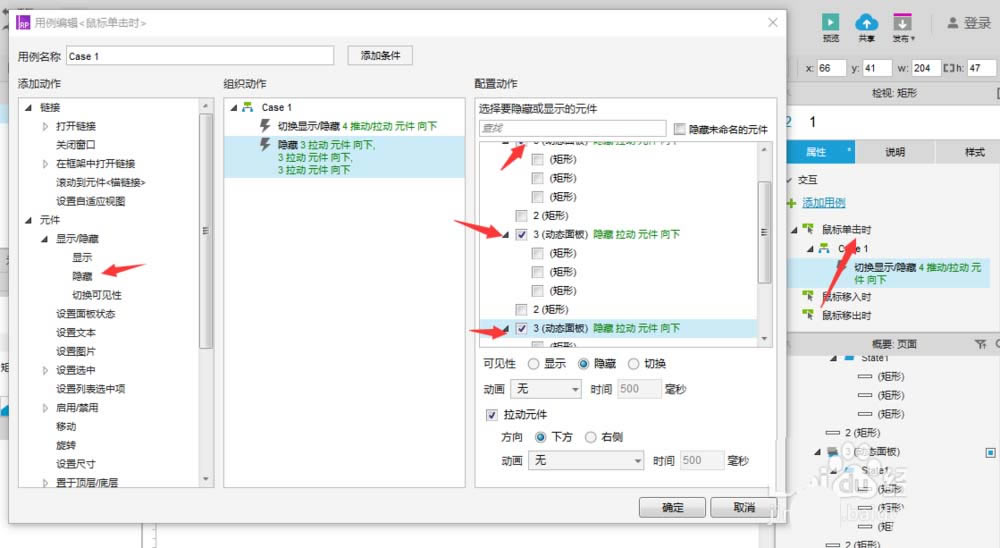在Axure动态面板中设计三级菜单的详细设置_装机软件
发表时间:2023-05-14 来源:本站整理相关软件相关文章人气:
[摘要]软件大小: 34.93MB 软件版本: 8.0.0.3605 软件类型:yesky标签: Axure被广泛应用,那在Axure动态面板中怎样制作三级菜单?下面就是在Axure动态面板中制作三级菜单...
-
- 软件大小: 34.93MB
- 软件版本: 8.0.0.3605
- 软件类型:
Axure被广泛应用,那在Axure动态面板中怎样制作三级菜单?下面就是在Axure动态面板中制作三级菜单的具体操作,很简单哦,看完之后你也来试试吧!
1、我们先放入菜单的相关元件,这里我使用的是矩形。
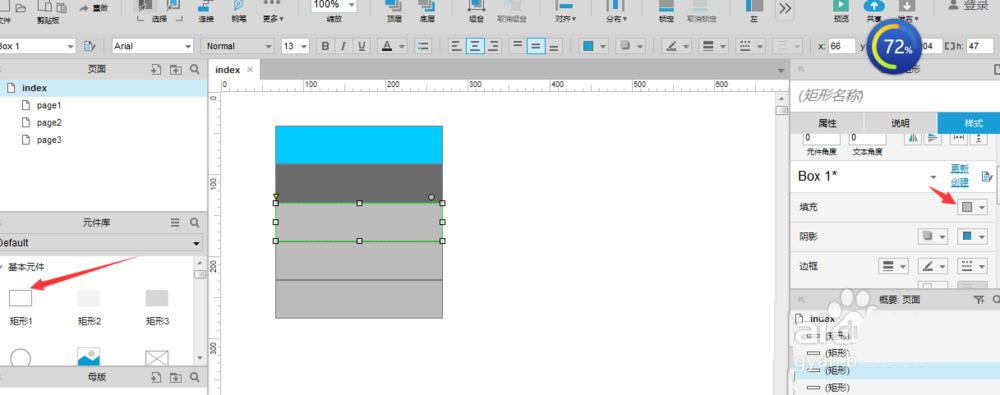
2、我们把三级菜单的三个元件全选,在上面点击鼠标右键,选择【转换为动态面板】的选项。
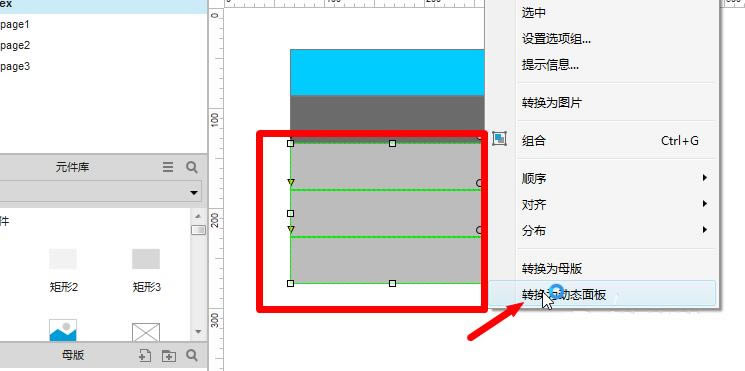
3、把这个新出现的动态面板命名为“3”;并且,再次点击鼠标右键或者在快捷功能区中,把这个动态面板【设为隐藏】。
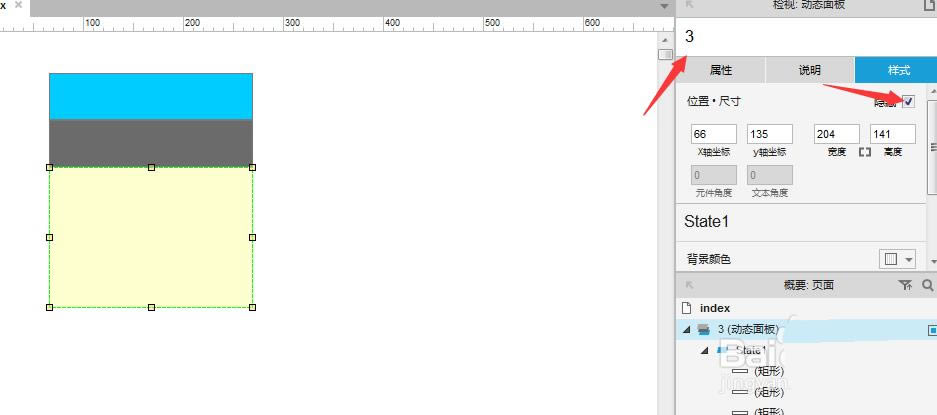
4、二级菜单元件的【鼠标单击时】添加用例,设置动作为【切换可见性】,勾选目标元件“3”,并且勾选设置中的【推动/拉动元件】。
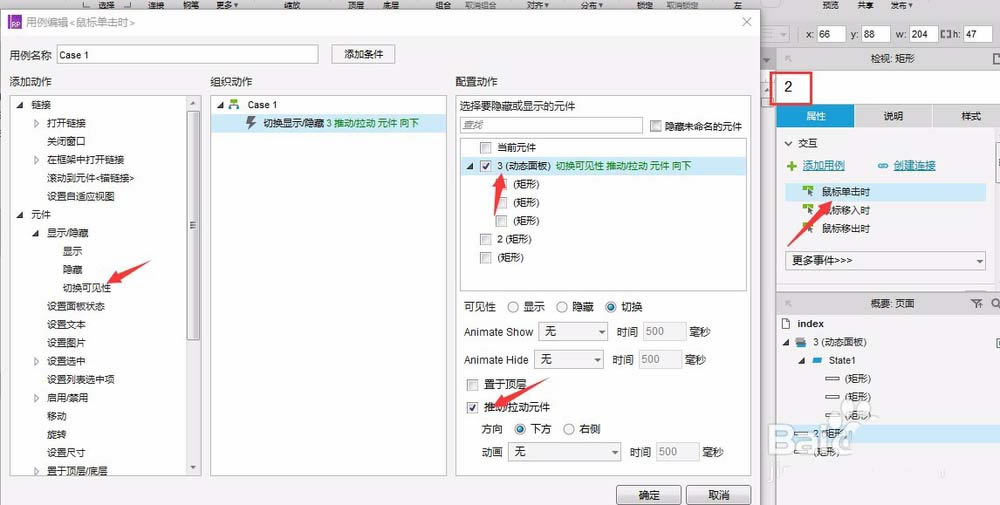
5、我们把二级菜单和三级菜单全选,同样点击鼠标右键,选择【转换为动态面板】的选项。
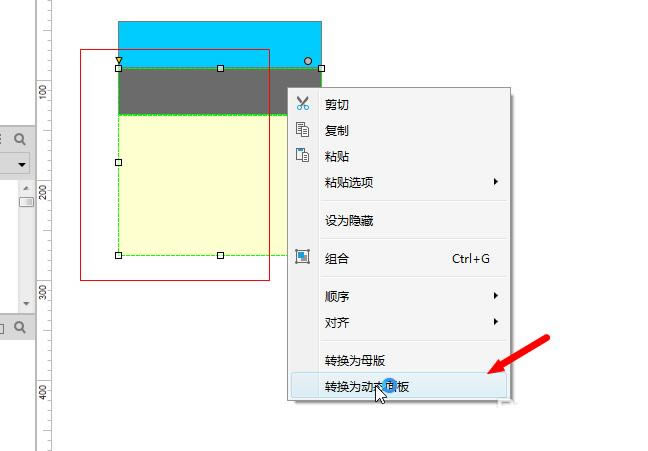
6、然后,把这个新出现的动态面板命名为“4”。ps:如果是拖入的动态面板尺寸是固定的,需要在属性中勾选【自动调整为内容尺寸】的选项。
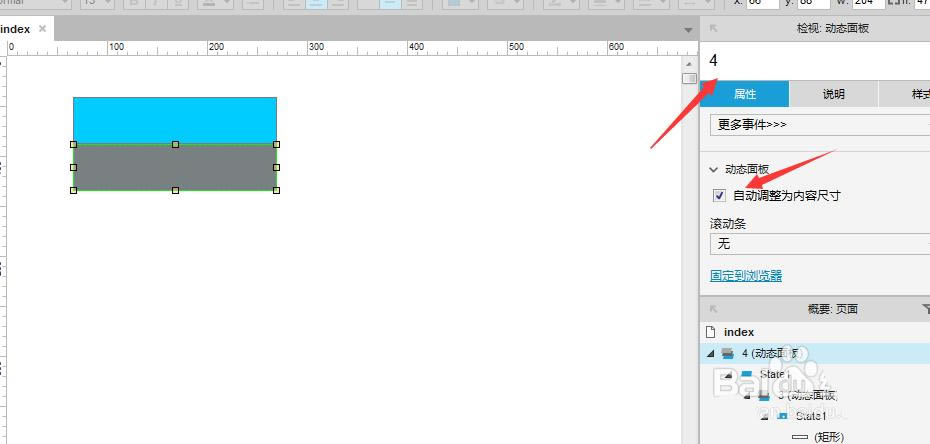
7、双击动态面板“4”,再双击第一个状态“State1”,继续为二级菜单元件的【鼠标单击时】添加动作。我们先添加【隐藏】外层动态面板“4”的动作,并且勾选【拉动元件】的选项。
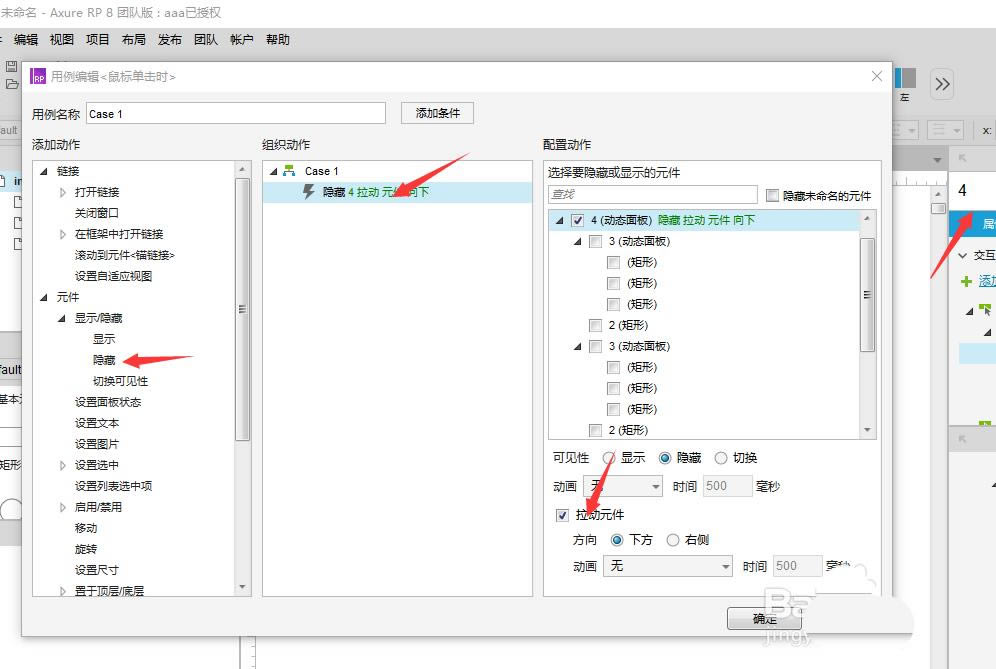
8、继续为二级菜单元件的【鼠标单击时】添加第3个动作,也就是上面提到的【显示】外层动态面板“4”,同时,在【更多选项】中选择【推动元件】的选项。
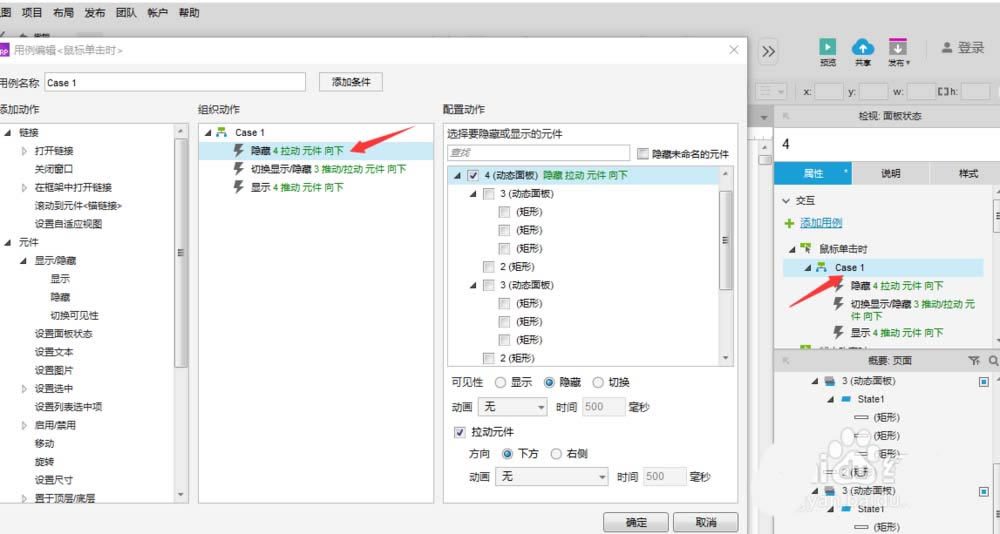
9、把做好的二级菜单和三级菜单一起选中,根据需求复制几份摆放好。
ps:复制时,不要单独复制二级菜单和三级菜单,必须二级菜单和三级菜单一起复制,这样交互的对应关系才会继续有效。
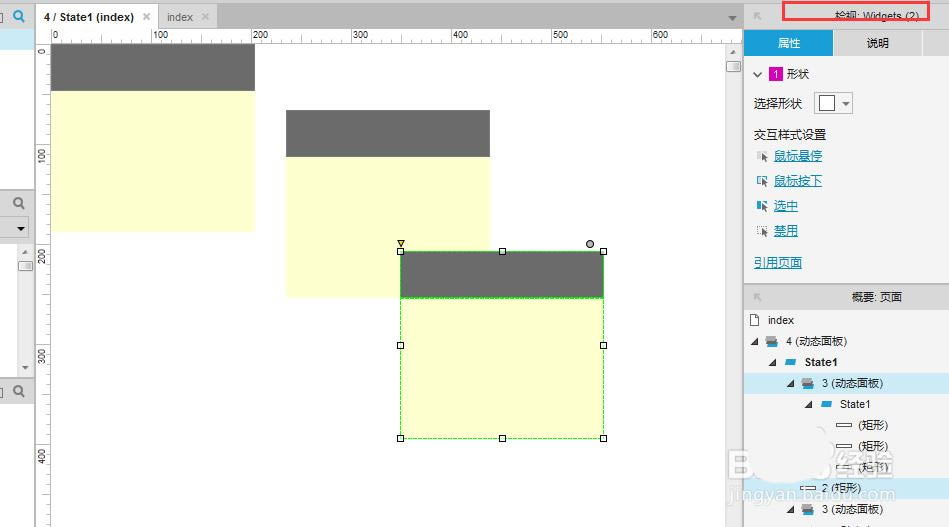
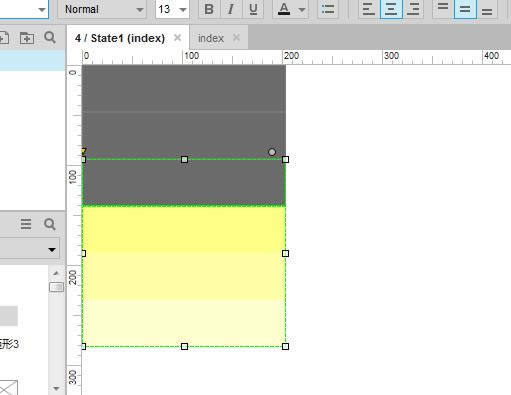
10、为一级菜单添加【鼠标单击时】的用例,设置动作【切换可见性】,勾选动态面板“4”,同时在设置中勾选【推动/拉动元件】。添加了这个交互之后,点击一级菜单时,就能点一下显示二级菜单,再点一下隐藏二级菜单。
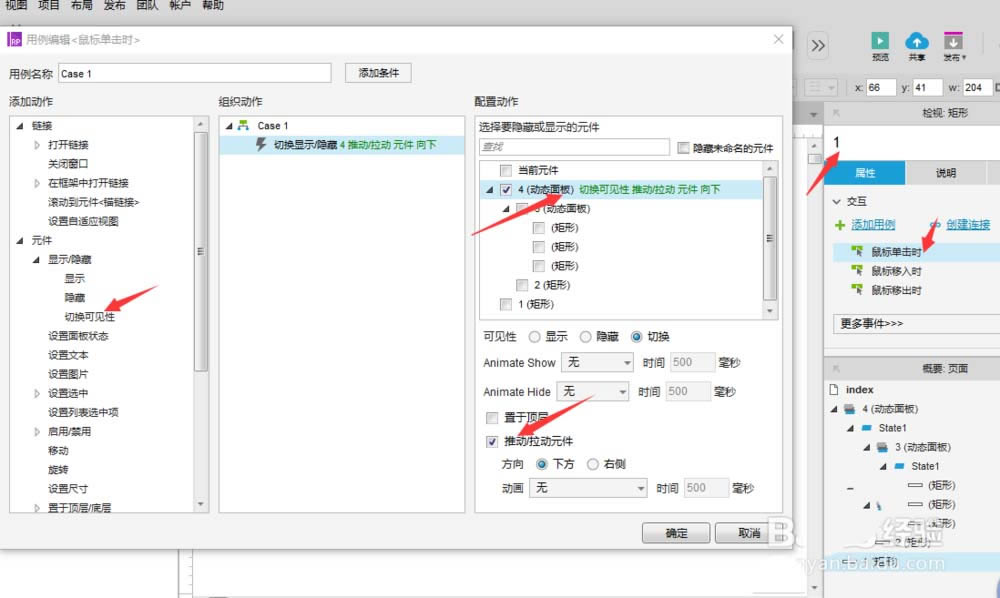
11、点击一级菜单的时候,三级菜单默认是收起的状态。继续为一级菜单元件添加【鼠标单击时】的交互,设置动作【隐藏】所有的三级菜单所在的动态面板“3”,并且在隐藏的设置中都要勾选【拉动元件】的选项。
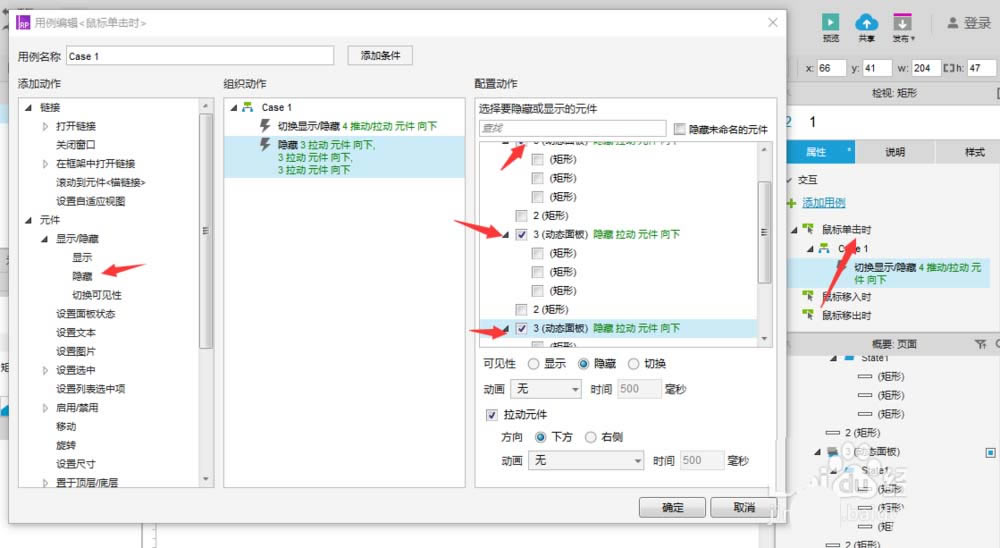
以上就是在Axure动态面板中制作三级菜单的具体操作,希望可以帮助到大家。
装机软件,全自动在线安装过程,无需电脑技术,小白在家也可自己完成安装,纯净稳定,装机必备之选!